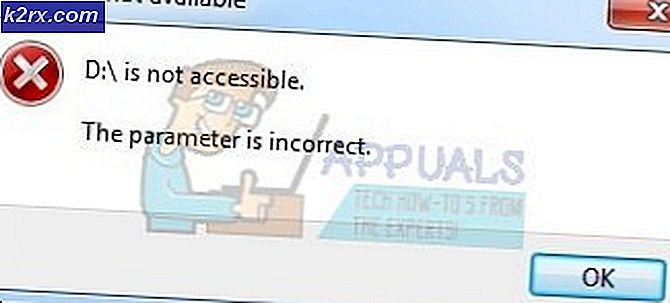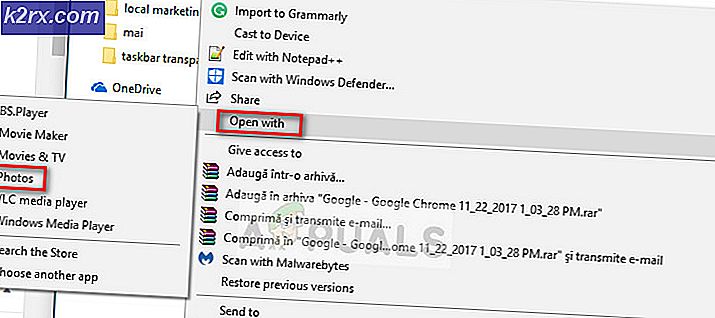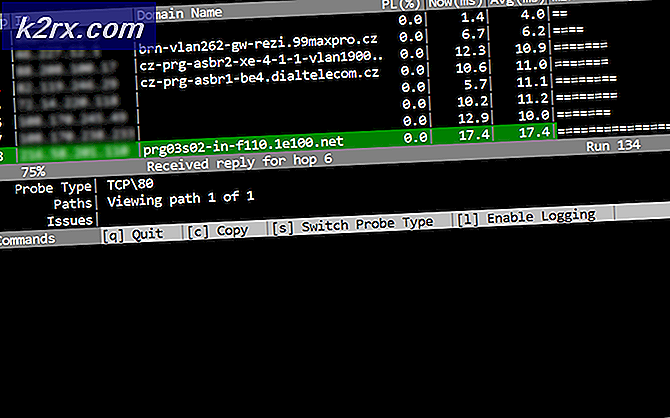Cách khắc phục lỗi máy chủ Windows Script khi khởi động
Lỗi Máy chủ Windows Script có thể có vẻ như nhiễm vi-rút hoặc phần mềm độc hại đến mắt chưa được đào tạo, tuy nhiên, không có gì khác ngoài lỗi với tệp VBScript. Nó xuất hiện với tất cả các phiên bản của hệ điều hành và nó không phụ thuộc vào bất kỳ phần mềm cụ thể nào có thể kích hoạt nó.
Nếu lỗi này xảy ra, mọi người có thể khuyên bạn quét hệ thống của mình để tìm phần mềm độc hại, nhưng một số người dùng thậm chí đã báo cáo rằng chương trình diệt virus của họ đã làm sạch vi-rút, nhưng vẫn để mục kích hoạt tệp .vbs nguyên vẹn và họ vẫn nhận được lỗi.
Mặc dù vậy, có một vài điều bạn có thể cố gắng giải quyết vấn đề này và tất cả đã được báo cáo để làm việc bởi những người dùng khác nhau, có nghĩa là có thể mất một chút thời gian và thử nghiệm để có được những điều đúng, nhưng các phương pháp được đảm bảo để giúp bạn .
Phương pháp 1: Chạy trình kiểm tra tệp hệ thống để quét hệ thống
Đây là một giải pháp cho một số vấn đề, và nó cũng được báo cáo để làm việc với điều này là tốt.
- Mở một dấu nhắc lệnh nâng cao. Điều này được thực hiện bằng cách nhấn phím Windows trên bàn phím của bạn, nhập cmd và nhấp chuột phải vào kết quả, sau đó chọn Run as administrator.
- Từ trong Dấu nhắc lệnh nâng cao, nhập sfc / scannow và nhấn Enter trên bàn phím của bạn. Lệnh sẽ quét toàn bộ hệ thống tích hợp, và cũng sẽ sửa chữa bất kỳ tham nhũng được tìm thấy bên trong. Sau đó, bạn không nên gặp vấn đề này.
Cách 2: Sử dụng Registry Editor để giải quyết vấn đề
Tùy chọn 1: Trả về giá trị mặc định của .vbs thành VBSfile
- Nhấn đồng thời các phím Windows và R trên bàn phím để mở hộp thoại Chạy . Nhập regedit và nhấn Enter để mở Registry Editor.
- Trong ngăn điều hướng bên trái, mở rộng thư mục HKEY_CLASSES_ROOT và nhấp vào thư mục .vbs bên trong.
- Ở phía bên phải, bấm đúp vào phím (Mặc định) và đặt giá trị của nó thành VBSfile. Đóng trình chỉnh sửa đăng ký và hệ thống của bạn sẽ hoạt động tốt ngay bây giờ.
Tùy chọn 2: Xóa các mục sau khi userinit.exe
- Mở Registry Editor như được mô tả trong Bước 1 của phương pháp trước.
- Từ ngăn điều hướng bên trái, mở rộng các thư mục sau: HKEY_LOCAL_MACHINE, sau đó SOFTWARE, sau đó Microsoft, sau đó Windows NT, tiếp theo là CurrentVersion và cuối cùng, bấm vào Winlogon.
- Trong cửa sổ bên phải, xóa tất cả các mục sau khi userinit.exe. Điều này có thể sẽ bao gồm wscript.exe và NewVirusRemoval.vbs. Đóng Registry Editor khi bạn hoàn thành, và mọi thứ sẽ hoạt động trở lại.
Tùy chọn 3: Xóa mục * .vbs hiển thị khi khởi động
Phương thức này yêu cầu bạn khởi động vào chế độ Safe Mode, được thực hiện bằng cách nhấn F8 khi bạn bật máy tính, ngay trước khi Windows khởi động và chọn tùy chọn Safe Mode trong menu trên hệ thống Windows Vista và 7.
Đối với Windows 8 và 10, hãy xem các bước tại Cách khởi động Windows 8 hoặc 10 ở Chế độ An toàn
- Khi bạn đã khởi động vào Chế độ An toàn, hãy mở lại Registry Editor như được mô tả trước đó.
- Nhấn đồng thời các phím Ctrl và F trên bàn phím của bạn để mở menu Tìm . Trong loại hộp nameofthe.vbs (File) xuất hiện khi khởi động và nhấn nút Tìm tiếp theo .
- Tìm kiếm này sẽ kết thúc trong một thư mục ở khóa người dùng. Nhấp đúp vào nó và bạn sẽ thấy một số đường dẫn, được phân tách bằng dấu phẩy. Tìm trong số các đường dẫn tệp vbs và xóa đường dẫn. Hãy cẩn thận không thay đổi bất kỳ đường dẫn nào khác.
- Nhấn F3 trên bàn phím của bạn để xem liệu đường dẫn cũng có ở nơi khác trong sổ đăng ký của bạn hay không. Nếu có, hãy xóa nó bằng cách sử dụng các hướng dẫn từ bước trước đó. Lặp lại quá trình này cho đến khi bạn nhận được thông báo cho biết tìm kiếm đã kết thúc. Đóng Registry Editor.
- Nhấn Windows và E cùng lúc trên bàn phím để mở Trình khám phá tệp. Chạy tìm kiếm tệp vbs, hiển thị khi khởi động trong phân vùng nơi hệ điều hành của bạn được cài đặt và xóa tệp đó.
Vào cuối ngày, vấn đề này có thể là một công việc tẻ nhạt để giải quyết. Tuy nhiên, nếu bạn chỉ cần làm theo các hướng dẫn trong các phương pháp nói trên, bạn sẽ loại bỏ nó và bạn sẽ không phải đối phó với nó một lần nữa.
Mẹo CHUYÊN NGHIỆP: Nếu vấn đề xảy ra với máy tính của bạn hoặc máy tính xách tay / máy tính xách tay, bạn nên thử sử dụng phần mềm Reimage Plus có thể quét các kho lưu trữ và thay thế các tệp bị hỏng và bị thiếu. Điều này làm việc trong hầu hết các trường hợp, nơi vấn đề được bắt nguồn do một tham nhũng hệ thống. Bạn có thể tải xuống Reimage Plus bằng cách nhấp vào đây